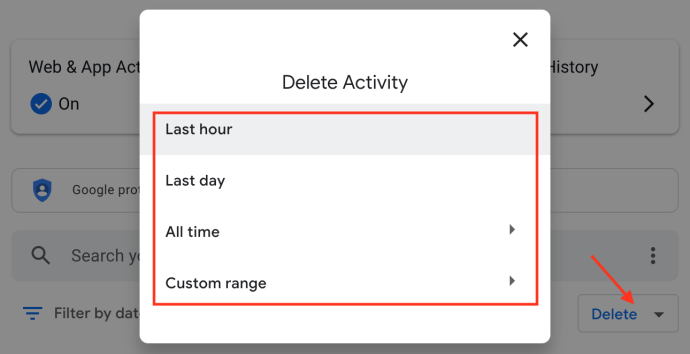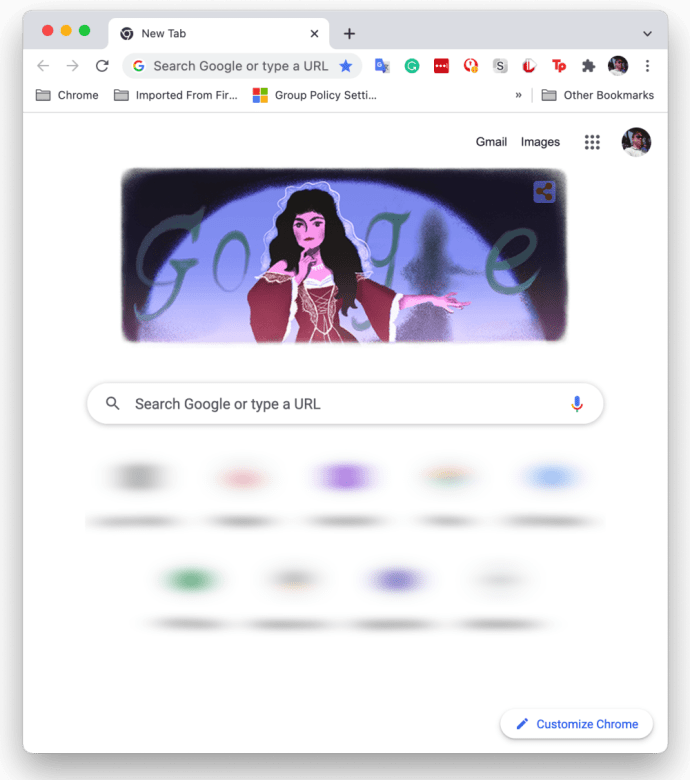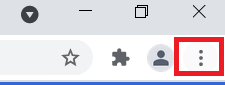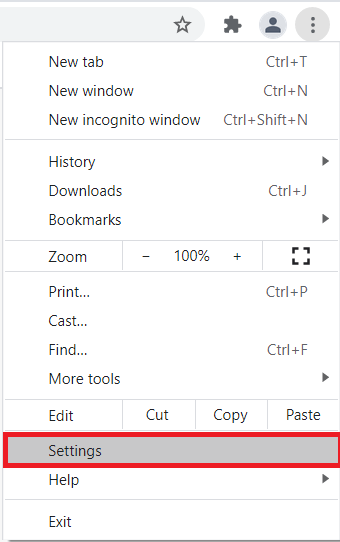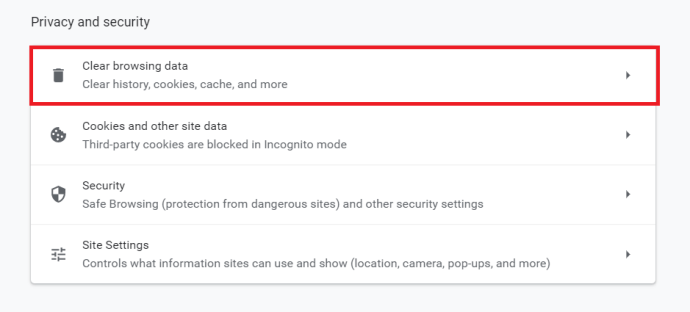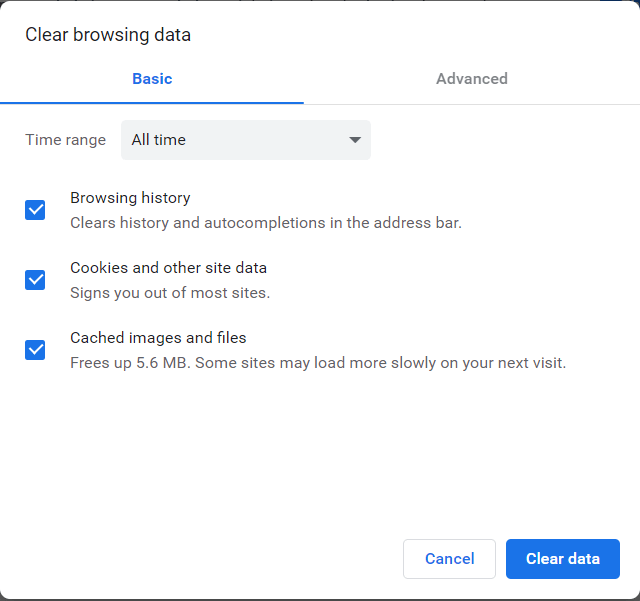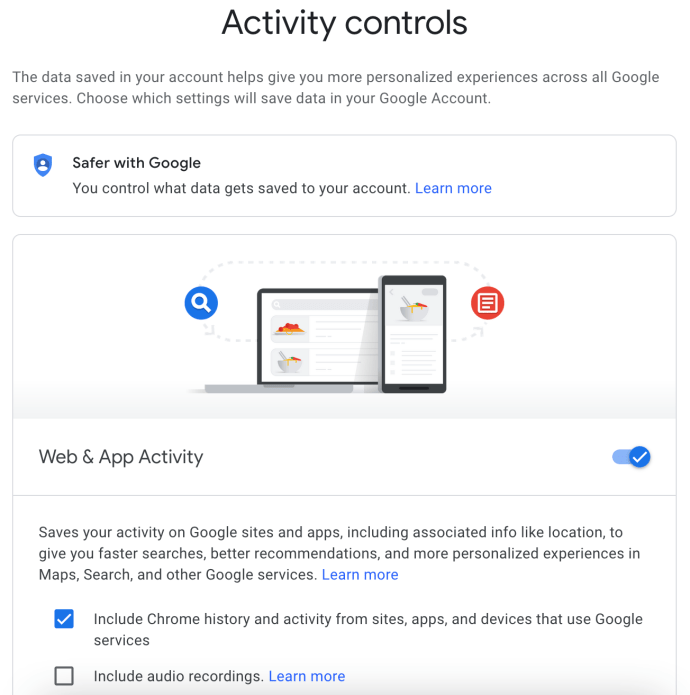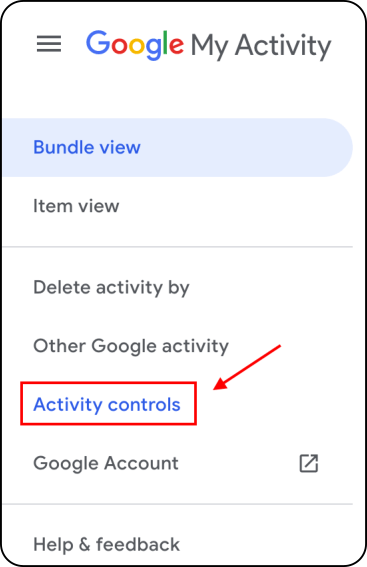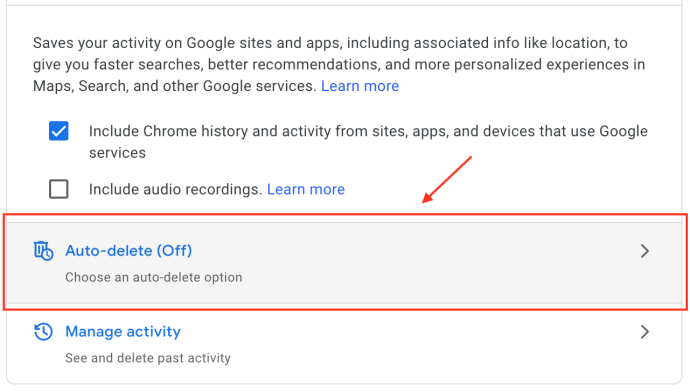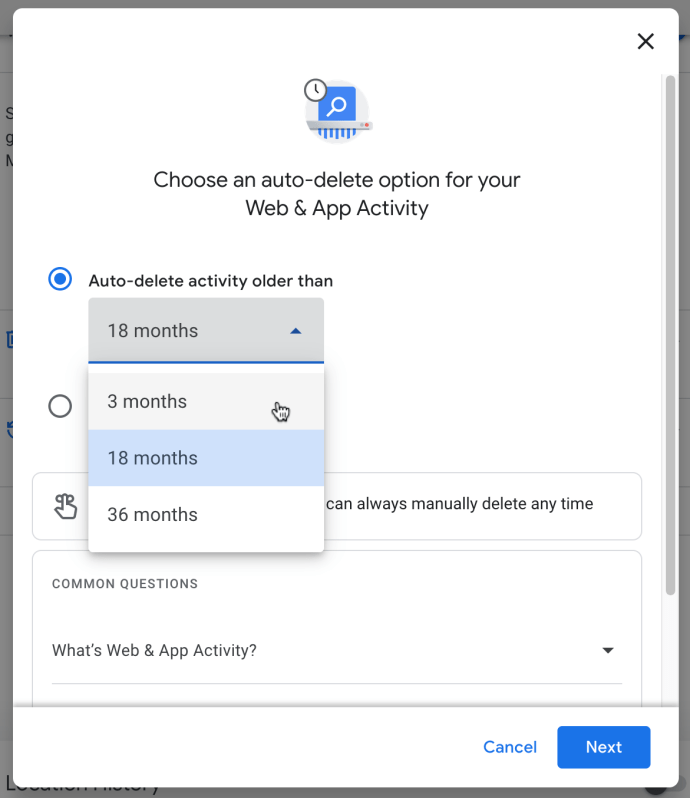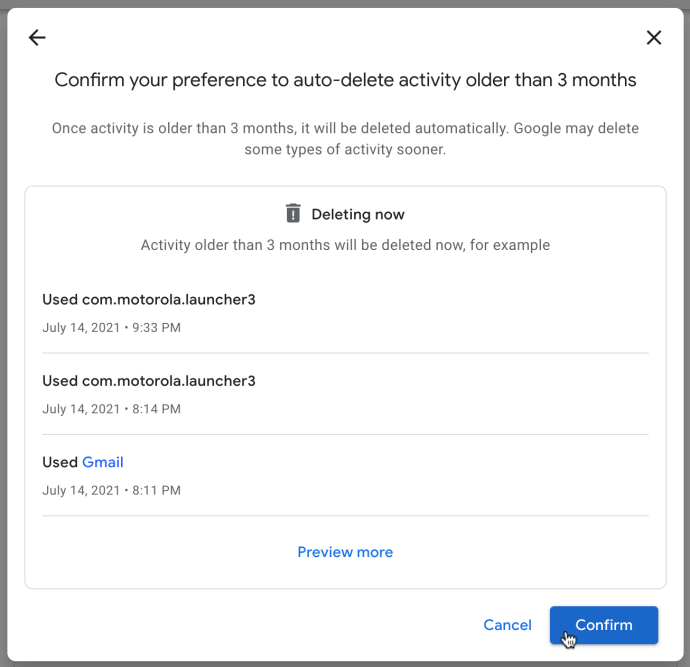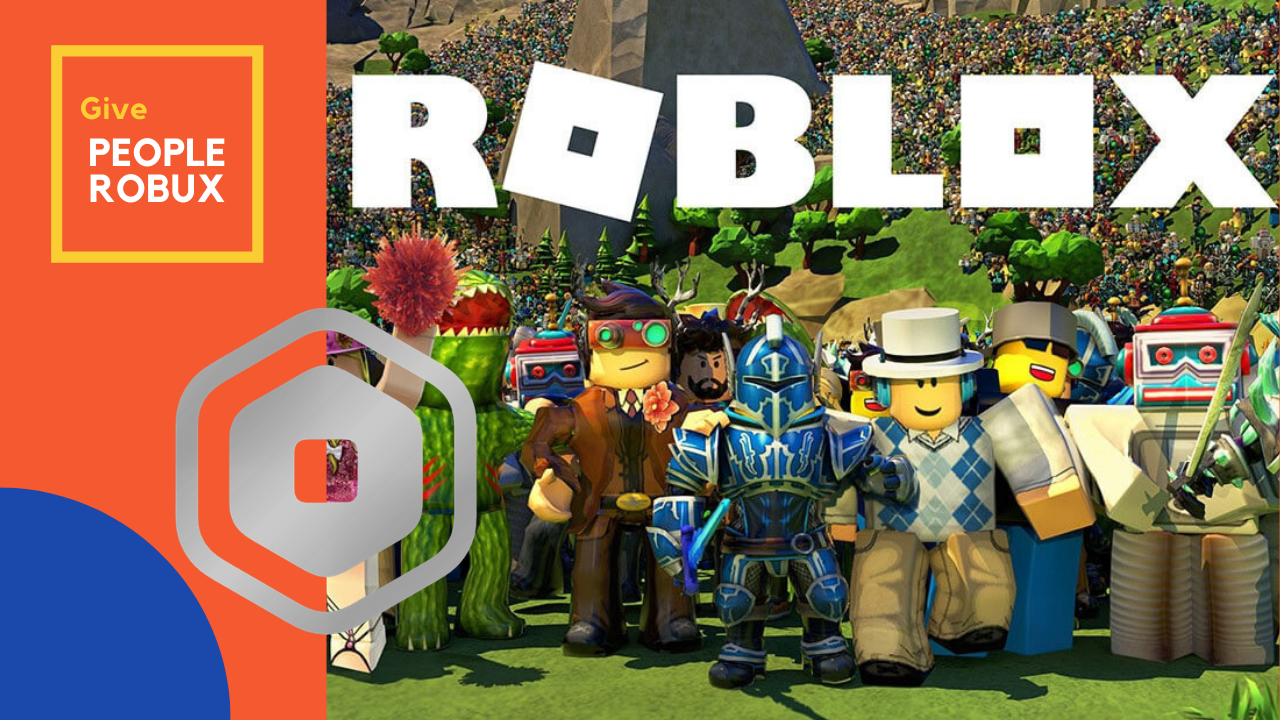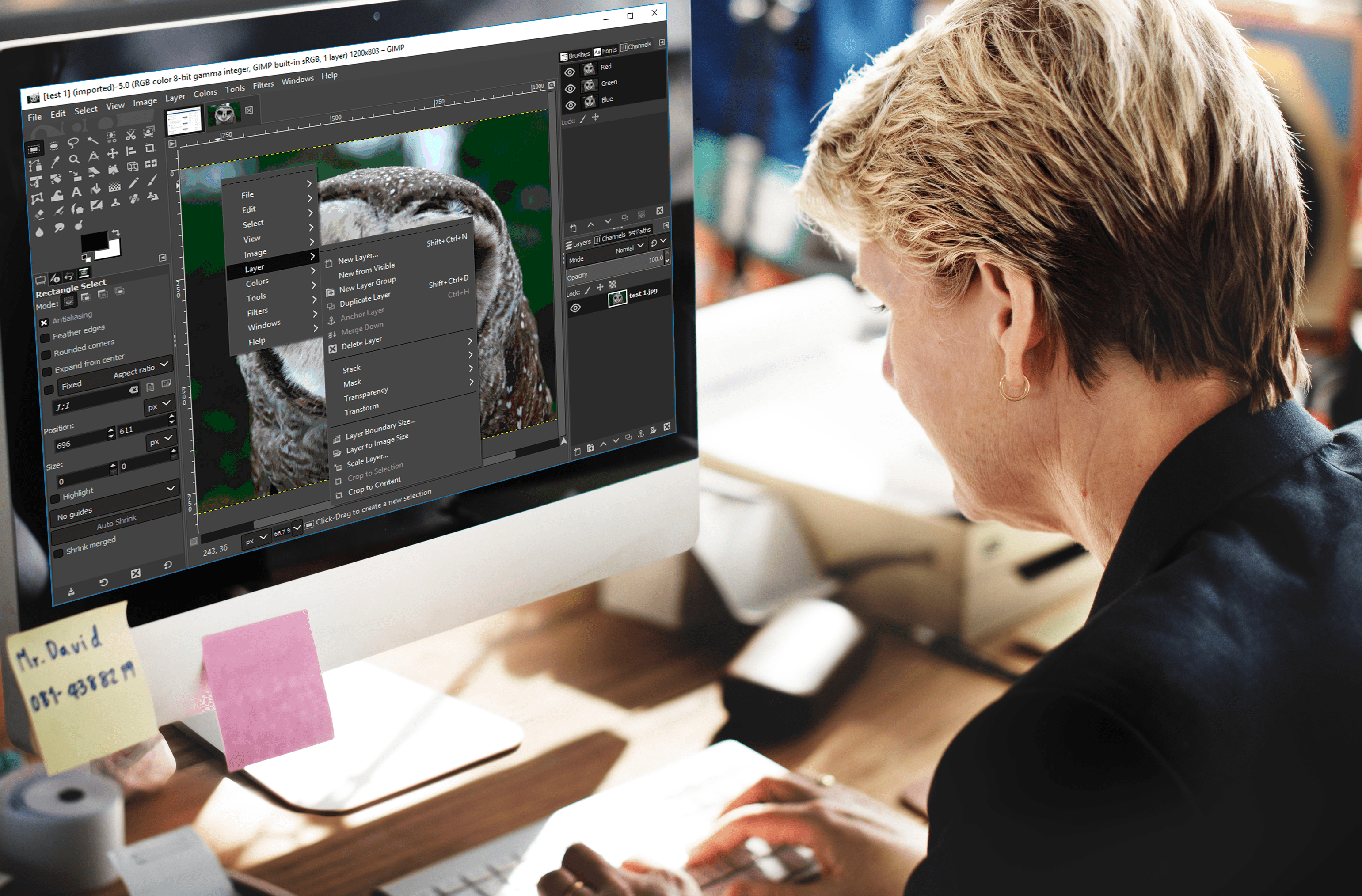Це нормально, якщо ви хочете, щоб ваша історія пошуку була в безпеці від Google.

Google був у розділі новин про безпеку даних досить багато — і не завжди в хорошому сенсі. Люди вчаться обережно ставитися до того, як Google використовує дані, від витоку її продуктів до витоку даних клієнтів і навіть збору особистої інформації людей, які користуються додатками Google.
Навіть якщо у вас немає телефону Android, ви, ймовірно, користуєтеся трьома або чотирма послугами Google щодня, і тому компанія знає про вас багато. Ваша зібрана інформація може включати ваші робочі поїздки та звички покупок, навіть якщо ви користувалися послугою офлайн.
Ця база даних конфіденційності не означає, що Google намагається переслідувати вас особисто, оскільки інформація зберігається анонімно, але вона прикріплена до вас. Цей процес дозволяє рекламодавцям краще зрозуміти демографічні показники та визначити ваші інтереси, щоб краще націлювати оголошення.
Якщо ви шукаєте те, чого не повинні, робите щось для роботи або не хочете, щоб сайти вилучали вашу особисту інформацію, є способи видалити історію Google, збережену на ваших пристроях.
Використовуйте веб-браузер, щоб Видалити історію пошуку Google у MyActivity

Візьміть це до уваги видалення історії пошуку видаляє її з вашого облікового запису Google, а не з певних пристроїв. Тому видалення будь-якої історії видаляє її з усіх пристроїв.
Виконайте наведені нижче дії, щоб видалити історію Google за допомогою iPhone, телефону Android, планшета, MacBook, Chromebook, настільного ПК або ноутбука.
- Перейдіть на сторінку Моя активність за допомогою браузера.
- На цьому етапі НЕ НАТИСАЙТЕ РОЗКУПНЕ СКЛАД «ВИДАЛИТИ». Ця дія має фільтри часу (лише перед додаванням інших фільтрів, як-от час або продукт), але вона видаляє всю історію Google (а не лише Пошук Google) одразу після натискання. Якщо фільтри вже додано, ви отримаєте сповіщення.
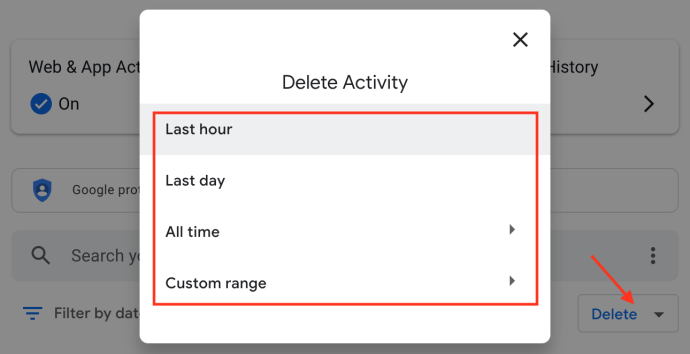
- Натисніть на «Фільтрувати за датою та продуктом», потім виберіть «Пошук» зі списку продуктів Google унизу. Відображаються нові відфільтровані результати, які показують лише вашу історію пошуку Google.
- Щоб відфільтрувати/знайти історію пошуку Google за певним словом чи фразою, введіть їх у поле «Знайти свою активність» коробка.
- Щоб відфільтрувати/знайти історію пошуку Google за датою, натисніть або торкніться «Фільтрувати за датою та продуктом» ще раз, потім виберіть дані фільтра часу. Ви можете підтвердити, що "Пошук" все ще вибрано в списку продуктів Google.
- Тепер, коли у вас є відфільтрований (або невідфільтрований) список, ви можете змінити типовий «Пакетний перегляд» на «Перегляд списку», за бажанням, який перераховує пошукову діяльність по черзі. Натисніть / торкніться «вертикальна крапка» (три крапки) біля вікна пошуку, а потім виберіть «Перегляд списку».
- Щоб видалити відображені результати після застосування користувацьких фільтрів і параметрів відображення, торкніться або клацніть на "X" праворуч від кожного запису, тоді ви закінчили. Для параметра масового видалення перейдіть до наступного кроку.
- Щоб масово видалити відфільтрований список, торкніться/клацніть на «Видалити» кнопку.
- З’явиться запит на підтвердження з попереднім переглядом відфільтрованих результатів. Це лише попередній перегляд, навіть коли ви натискаєте кнопку «Попередній перегляд більше» кнопку. Торкніться або клацніть «Видалити» ще раз, щоб остаточно видалити всі відфільтровані елементи.
Використання наведених вище кроків дозволяє швидко видалити історію пошуку Google, використовуючи певні дати та ключові слова, якщо потрібно. Після того, як ви вибрали «Пошук» зі списку продуктів, ви можете додати інші фільтри, щоб знайти те, що ви хочете видалити, але не навпаки. Ви також можете видалити інші дані Google у тому самому процесі.
Повністю очистити всю історію пошуку Google за допомогою Google Chrome
Виконайте наведені нижче дії: якщо ви хочете швидко та легко видалити всю історію пошуку Google, а також за бажанням видалити історію веб-перегляду, збережені паролі, кеш і файли cookie в Chrome.
- Запустіть Chrome і переконайтеся, що ви ввійшли в систему.
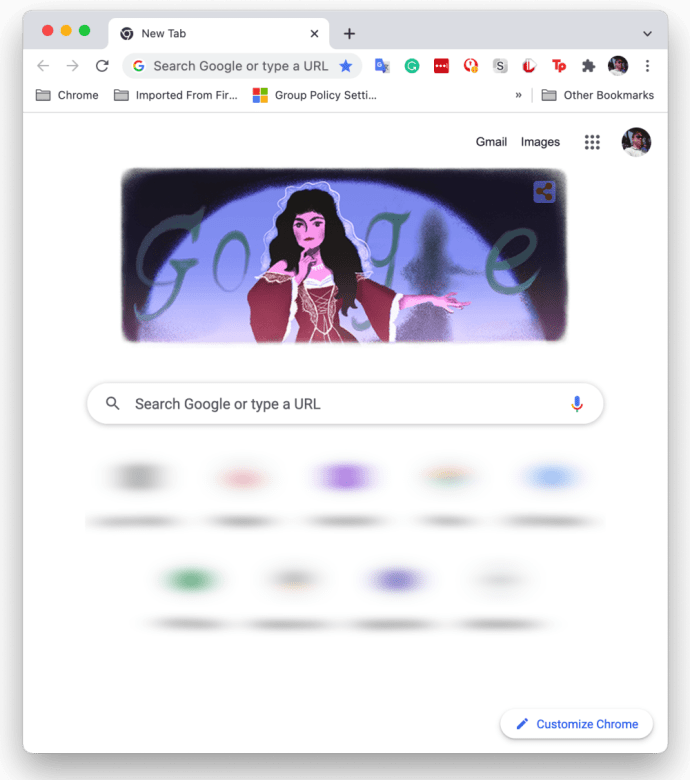
- Натисніть кнопку «вертикальна крапка» (три вертикальні крапки) у верхньому правому куті браузера, щоб відкрити меню Chrome.
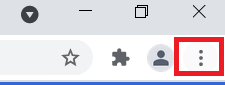
- Тепер виберіть «Налаштування» з варіантів.
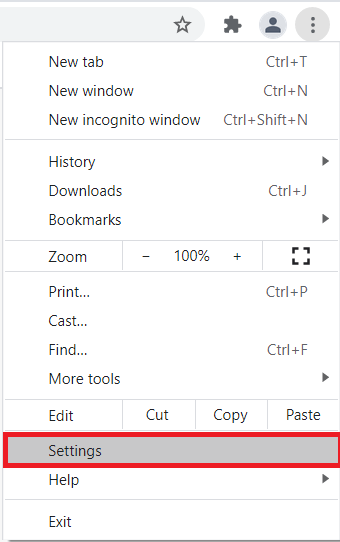
- Далі натисніть на "Видалення даних про переглянуті," знаходиться в розділі «Конфіденційність та безпека».
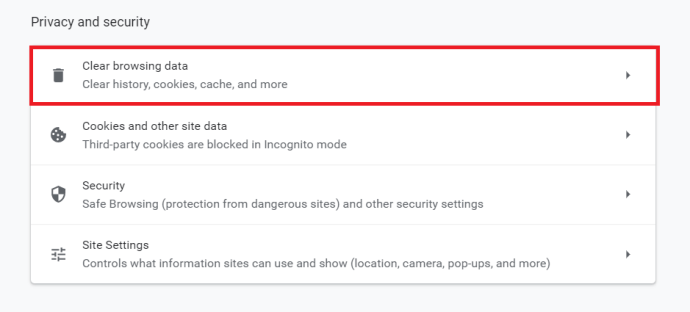
- Відкриється нова вкладка, з якої ви зможете вибрати «Основний» або «Розширений»інструменти. «Основний» – це спосіб швидкого очищення історії Google, а «Додатковий» надає вам більше контролю над окремими елементами, такими як паролі.
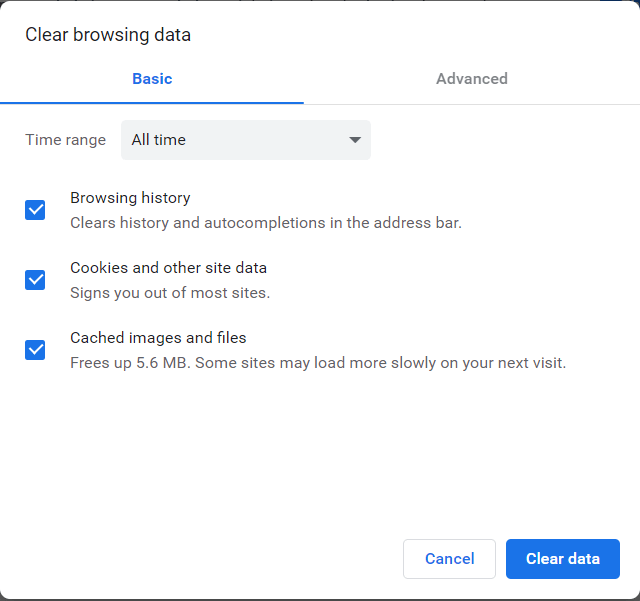
Наведені вище дії видаляють всю історію Google (включаючи історію пошуку), яку ви вибрали під час процесу видалення.
Очистіть історію Google на Android
На пристрої Android відкрийте Google Chrome і виконайте наведені нижче дії.
- Натисніть на «вертикальна крапка» (три вертикальні крапки) у верхньому правому куті.

2. Тепер натисніть «Історія».

3. Далі виберіть "Видалення даних про переглянуті…" у новому вікні.

4. Підтвердьте, коли закінчите.
Уся ваша історія Google, включаючи історію пошуку, зникає після виконання наведених вище кроків. Тому переконайтеся, що ви зберегли будь-які сайти, дані та іншу особисту інформацію в іншому місці.
Очистіть історію Google на iPhone
Для користувачів iPhone відкрийте історію Google і виконайте такі дії, щоб очистити історію:
- Торкніться значка «горизонтальні крапки» (три горизонтальні точки) значок меню в нижньому правому куті.

2. Далі натисніть на «Історія».

3. Потім натисніть "Видалення даних про переглянуті…" про файли cookie та історію пошуку iMessage.

Уся ваша історія перегляду Chrome на вашому iPhone тепер видалена, включаючи історію пошуку Google.
Налаштуйте автоматичне видалення даних історії Google
Google пропонує можливість автоматичного скидання ваших даних. Якщо ви віддаєте перевагу зберігати деякі дані, краще уникати цієї функції. Однак, якщо ви хочете вручну видалити дані пошуку Google, виконайте такі дії, щоб налаштувати функцію автоматичного видалення:
- Відвідайте сторінку активності в Google, але переконайтеся, що ви ввійшли в правильний обліковий запис.
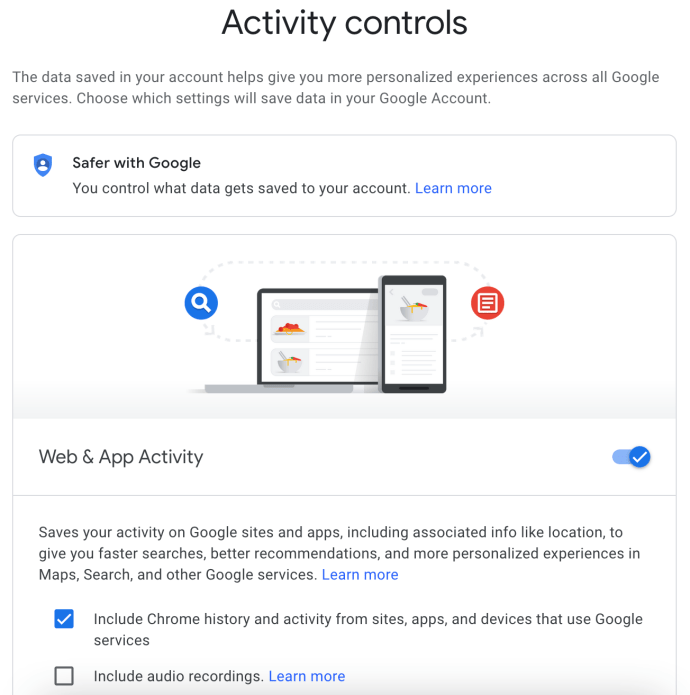
- У лівому навігаційному меню натисніть на «Контроль діяльності».
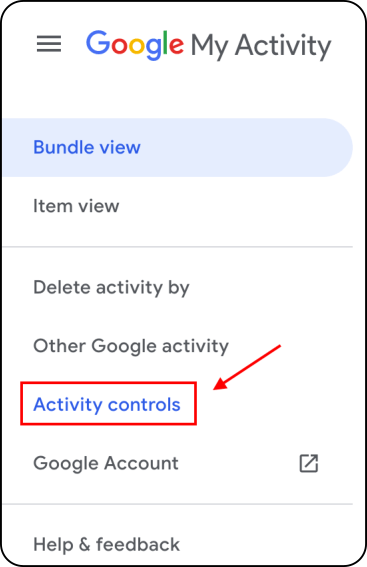
- Прокрутіть вниз і натисніть «Автоматичне видалення (Вимкнено)».
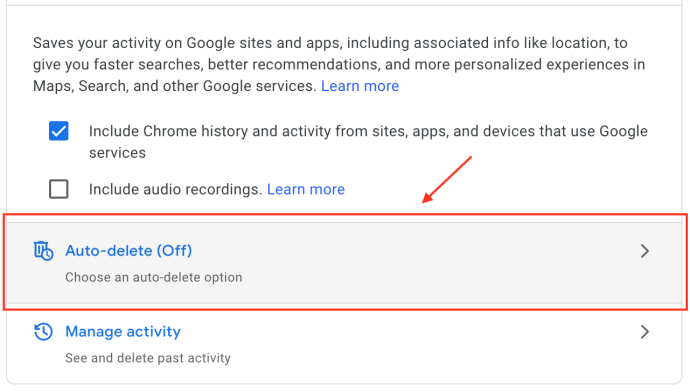
- Виберіть, щоб автоматично видаляти активність старше ніж "3 місяці,"«18 місяців», або «36 місяців», потім клацніть «Далі».
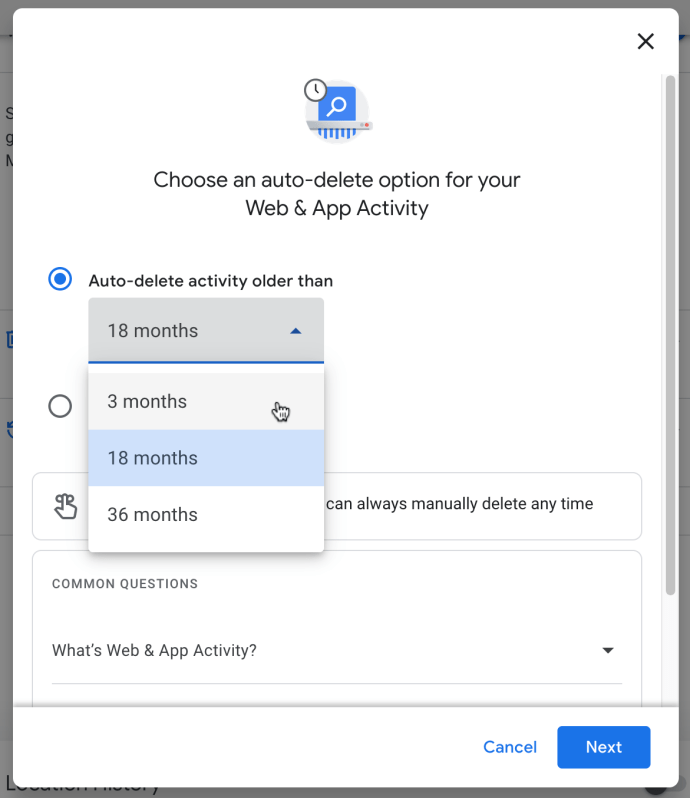
- Підтвердьте опцію автоматичного видалення активності, натиснувши «Підтвердити». Пам’ятайте, що попередній перегляд – це саме те.
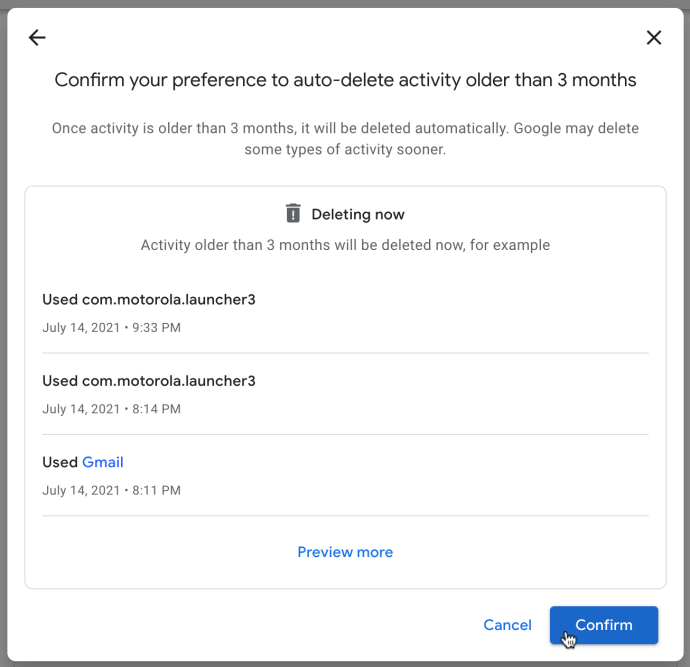
Поширені запитання щодо історії Google
Я хочу зберегти свої паролі, але видалити все інше. Як я можу це зробити?
Якщо ви видаляєте всі свої дані Google, ви можете скасувати вибір у розділі Видалення даних про переглянуті для очищення паролів. Але якщо ви хочете більше безпеки, ви можете використовувати розширення для браузера, наприклад Last Pass, щоб зберігати всі ваші паролі в безпечному місці.
Подібно до того, як Google або Chrome зберігають ці паролі для вас, Last Pass автоматично заповнює ваші паролі.
Чи можу я назавжди закрити свій обліковий запис Google?
Так. Якщо ви більше не хочете використовувати свій поточний обліковий запис Google, ви можете назавжди видалити його. У нас є стаття, яка пояснює весь процес.
Якщо ви відвідуєте веб-сторінку облікового запису Google, ви можете натиснути опцію, щоб завантажити всі свої дані та видалити весь обліковий запис Google і все, що з ним пов’язано.
Майте на увазі, що виконання цієї дії повністю видалить всю вашу інформацію, пов’язану з Google. Цей процес включає втрату всіх документів Google, електронної пошти, контактів тощо. Якщо ви використовуєте пристрій Android, вам потрібно створити або використовувати інший обліковий запис Google, щоб отримати доступ до багатьох функцій і створити резервну копію пристрою.